قم بتوصيل Microsoft Outlook 365 بـ Odoo باستخدام Azure OAuth¶
يتوافق Odoo مع Azure OAuth من Microsoft لـ Microsoft 365. لإرسال واستقبال رسائل بريد إلكتروني آمنة من مجال مخصص، كل ما هو مطلوب هو تكوين بعض الإعدادات على نظام Azure الأساسي وفي النهاية الخلفية لقاعدة بيانات Odoo. يعمل هذا التكوين إما مع عنوان بريد إلكتروني شخصي أو عنوان تم إنشاؤه بواسطة مجال مخصص.
الإعداد في بوابة Microsoft Azure¶
إنشاء تطبيق جديد¶
للبدء، انتقل إلى Microsoft's Azure Portal. قم بتسجيل الدخول باستخدام حساب Microsoft Outlook Office 365 إذا كان هناك حساب، وإلا قم بتسجيل الدخول باستخدام حساب Microsoft الشخصي. سيحتاج المستخدم الذي يتمتع بحق الوصول الإداري إلى إعدادات Azure إلى الاتصال وتنفيذ التكوين التالي. بعد ذلك، انتقل إلى القسم المسمى:guilabel:Manage Azure Active Directory.
الآن، انقر فوق Add (+)، الموجود في القائمة العلوية، ثم حدد App Registration. في شاشة تسجيل تطبيق، أعد تسمية Name إلى Odoo أو أي شيء يمكن التعرف عليه. ضمن قسم :guilabel: أنواع الحسابات المدعومة، حدد :guilabel: الحسابات في أي دليل تنظيمي (أي دليل Azure AD - متعدد المستأجرين) وحسابات Microsoft الشخصية (مثل Skype وXbox).
ضمن قسم Redirect URL، حدد Web كنظام أساسي، ثم أدخل https://<odoo base url>/microsoft_outlook/confirm في الحقل URL. عنوان URL الأساسي لـ Odoo هو النطاق الأساسي الذي يمكن من خلاله الوصول إلى مثيل Odoo الخاص بك في حقل عنوان URL.
Example
mydatabase.odoo.com، حيث mydatabase هي البادئة الفعلية للنطاق الفرعي لقاعدة البيانات، بافتراض أنها مستضافة على Odoo.com
بعد إضافة عنوان URL إلى الحقل، :guilabel:`قم بتسجيل التطبيق حتى يتم إنشاؤه.
أذونات واجهة برمجة التطبيقات¶
يجب تعيين أذونات API بعد ذلك. سيحتاج Odoo إلى أذونات API محددة حتى يتمكن من قراءة (IMAP) وإرسال رسائل البريد الإلكتروني (SMTP) في إعداد Microsoft 365. أولاً، انقر على الرابط أذونات واجهة برمجة التطبيقات، الموجود في شريط القائمة الأيسر. بعد ذلك، انقر فوق الزر (+) إضافة إذن وحدد Microsoft Graph ضمن Commonly Used Microsoft APIs. بعد ذلك، حدد خيار الأذونات المفوضة.
في شريط البحث، ابحث عن ما يلي الأذونات غير المنظمة وانقر على إضافة أذونات لكل واحد:
SMTP.Send
IMAP.AccessAsUser.All
ملاحظة
ستتم إضافة الإذن User.Read افتراضيًا.
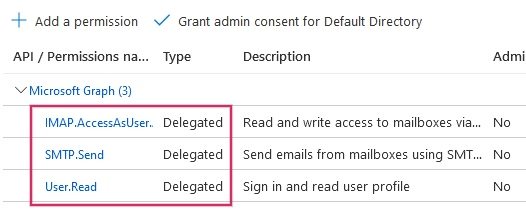
تعيين المستخدمين والمجموعات¶
بعد إضافة أذونات واجهة برمجة التطبيقات، انتقل مرة أخرى إلى Overview الخاص بـ Application في الجزء العلوي من قائمة الشريط الجانبي الأيسر.
الآن، أضف مستخدمين إلى هذا التطبيق. ضمن جدول النظرة العامة Essentials، انقر فوق الرابط المسمى التطبيق المُدار في الدليل المحلي، أو الخيار الأخير في الجانب الأيمن السفلي من الجدول.
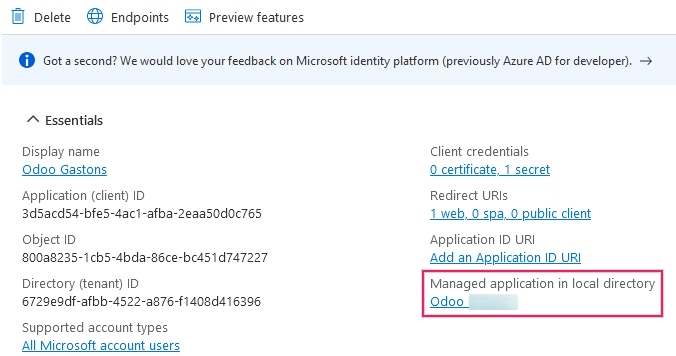
في قائمة الشريط الجانبي الأيسر، حدد المستخدمون والمجموعات. بعد ذلك، انقر فوق (+) إضافة مستخدم/مجموعة. اعتمادًا على الحساب، يمكن إضافة إما Group و User، أو فقط Users. لن تسمح الحسابات الشخصية إلا بإضافة Users.
ضمن المستخدمون أو المجموعات، انقر على لم يتم التحديد وأضف المستخدمين أو مجموعة المستخدمين الذين سيرسلون رسائل بريد إلكتروني من حساب Microsoft في Odoo. أضف`المستخدمين/المجموعات، انقر فوق :guilabel:`تحديد، ثم قم بتعيينهم إلى التطبيق.
إنشاء بيانات الاعتماد¶
الآن بعد أن تم إعداد تطبيق Microsoft Azure، يجب إنشاء بيانات الاعتماد لإعداد Odoo. يتضمن ذلك معرف العميل و:guilabel:سر العميل. للبدء، يمكن نسخ Client ID من صفحة Overview الخاصة بالتطبيق. يقع معرف العميل أو معرف التطبيق ضمن اسم العرض في نظرة عامة على التطبيق:guilabel:Essentials.
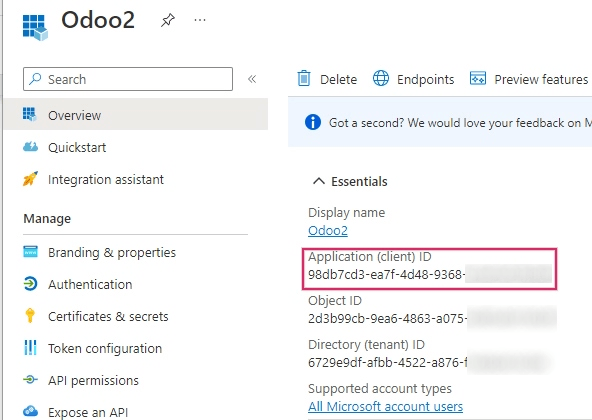
بعد ذلك، يجب استرداد Client Secret Value. للحصول على هذه القيمة، انقر فوق الشهادات والأسرار في قائمة الشريط الجانبي الأيسر. بعد ذلك، يجب إنتاج Client Secret. للقيام بذلك، انقر فوق الزر (+) New Client Secret.
سيتم ملء النافذة الموجودة على اليمين بزر يسمى Add a Client Secret. ضمن Description، اكتب Odoo Fetchmail أو أي شيء يمكن التعرف عليه، ثم قم بتعيين تاريخ انتهاء الصلاحية.
مهم
يجب إنتاج وتكوين Client Secret الجديد في حالة انتهاء صلاحية الملف الأول. في هذه الحالة، من الممكن أن يكون هناك انقطاع في الخدمة، لذا يجب ملاحظة تاريخ انتهاء الصلاحية وضبطه على أبعد تاريخ ممكن.
بعد ذلك، انقر فوق Add عند إدخال هاتين القيمتين. سيتم إنشاء القيمة السرية للعميل و:guilabel:المعرف السري. من المهم نسخ Value أو Client Secret Value إلى المفكرة لأنها ستصبح مشفرة بعد مغادرة هذه الصفحة. ليس هناك حاجة إلى المعرف السري.
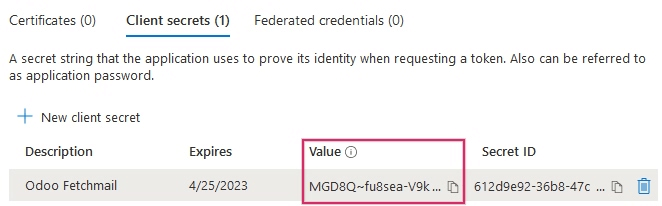
بعد هذه الخطوات، يجب أن تكون العناصر التالية جاهزة للإعداد في Odoo:
معرف العميل (معرف العميل أو معرف التطبيق)
سر العميل (Value أو Client Secret Value)
يكمل هذا الإعداد على جانب Microsoft Azure Portal.
الإعداد في أودو¶
أدخل بيانات اعتماد مايكروسوفت أوتلوك¶
أولاً، افتح قاعدة بيانات Odoo وانتقل إلى وحدة Apps. بعد ذلك، قم بإزالة عامل التصفية Apps من شريط البحث واكتب "Outlook". بعد ذلك، قم بتثبيت الوحدة المسماة Microsoft Outlook.
بعد ذلك، انتقل إلى ، وضمن القسم Discuss، تأكد من تحديد مربع الاختيار الخاص بـ Custom Email Servers. يؤدي هذا إلى ملء خيار جديد لـ بيانات اعتماد Outlook.
حفظ التقدم.
بعد ذلك، انسخ والصق معرف العميل (معرف التطبيق) و سر العميل (قيمة سر العميل) في الحقول المعنية و حفظ الإعدادات.
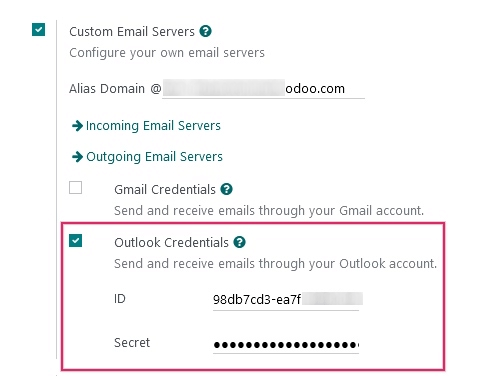
تكوين خادم البريد الإلكتروني الصادر¶
في صفحة الإعدادات العامة، ضمن إعداد Custom Email Servers، انقر فوق الرابط Outgoing Email Servers لتكوين حساب Microsoft.
بعد ذلك، أنشئ خادم بريد إلكتروني جديدًا وحدد المربع بجوار:guilabel:Outlook. بعد ذلك، قم بملء Name (يمكن أن يكون أي شيء) والبريد الإلكتروني لـ Microsoft Outlook:guilabel:Username.
If the From Filter field is empty, enter either a :
ثم انقر فوق قم بتوصيل حساب Outlook الخاص بك.
يتم فتح نافذة جديدة من Microsoft لإكمال عملية التفويض. حدد عنوان البريد الإلكتروني المناسب الذي تم تكوينه في Odoo.
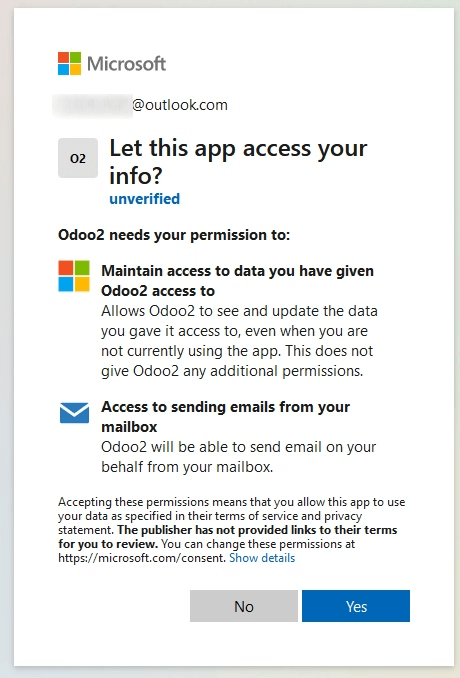
بعد ذلك، اسمح لـ Odoo بالوصول إلى حساب Microsoft من خلال النقر على Yes. بعد ذلك، ستنتقل الصفحة مرة أخرى إلى خادم البريد الصادر الذي تم تكوينه حديثًا في Odoo. يقوم التكوين تلقائيًا بتحميل token في Odoo، وتظهر علامة تفيد:guilabel:Outlook Token Valid باللون الأخضر.
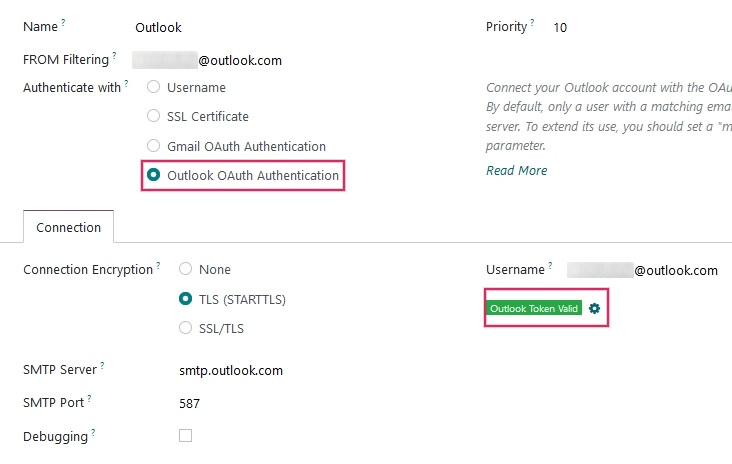
وأخيرًا، انقر فوق اختبار الاتصال. يجب أن تظهر رسالة تأكيد. يمكن لقاعدة بيانات Odoo الآن إرسال رسائل بريد إلكتروني آمنة عبر Microsoft Outlook باستخدام مصادقة OAuth.
تكوين مستخدمين متعددين¶
يجب أن يكون لكل مستخدم إعداد خادم منفصل. يجب تعيين from-filter بحيث يتم إرسال البريد الإلكتروني للمستخدم فقط من هذا الخادم. بمعنى آخر، فقط المستخدم الذي لديه عنوان بريد إلكتروني يطابق المجموعة from-filter هو القادر على استخدام هذا الخادم.
After setting the from-filter, set up a fallback email account to allow for the sending of notifications. The fallback email must be configured as a general transactional server. The mail.default.from system parameter must be set to the username of the general transactional server account.
ملاحظة
The System Parameters can be accessed by activating in the menu.
تكوين خادم البريد الإلكتروني الوارد¶
يجب تكوين الحساب الوارد بطريقة مشابهة لحساب البريد الإلكتروني الصادر. انتقل إلى خوادم البريد الوارد في القائمة الفنية و إنشاء تكوين جديد. حدد أو حدد الزر المجاور لـ :guilabel:`Outlook Oauth Authentication وأدخل اسم مستخدم Microsoft Outlook. انقر فوق قم بتوصيل حساب Outlook الخاص بك. سيذكر Odoo: :guilabel:`رمز Outlook المميز صالح' الآن :guilabel:`اختبار وتأكيد' الحساب. يجب أن يكون الحساب جاهزًا لاستقبال البريد الإلكتروني إلى قاعدة بيانات Odoo.